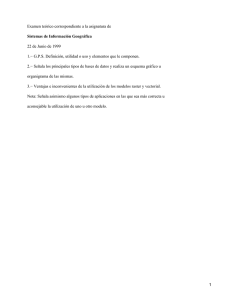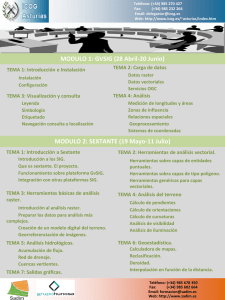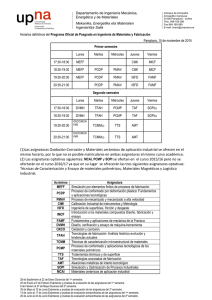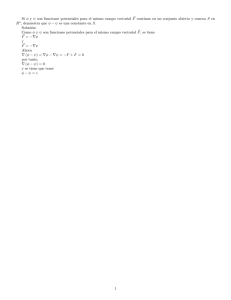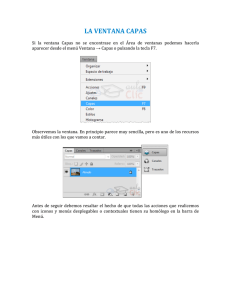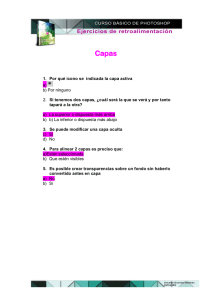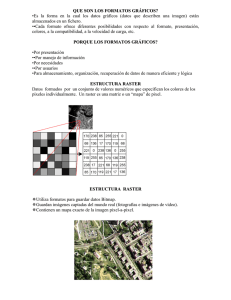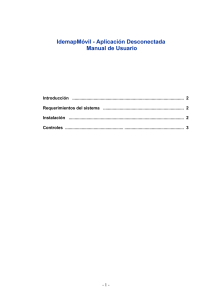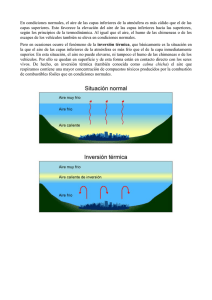SoPI v2.1 Manual de Usuario
Anuncio
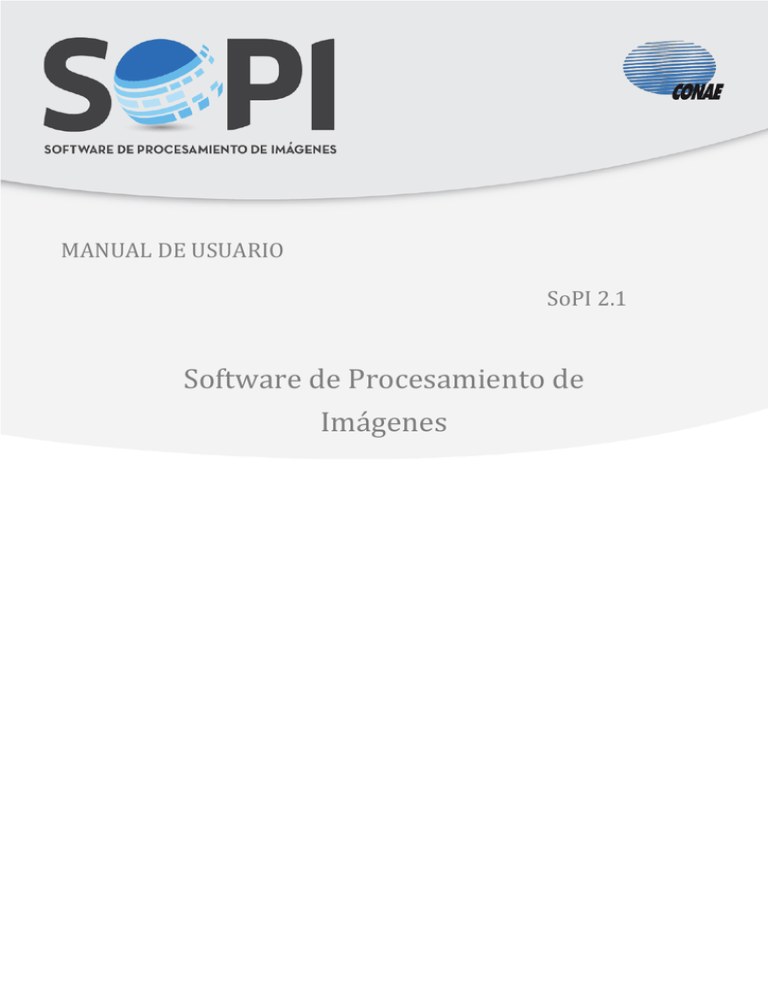
MANUAL DE USUARIO SoPI 2.1 Software de Procesamiento de Imágenes (SoPI) MANUAL DE USUARIO SoPI 2.1 Software de Procesamiento de Imágenes (SoPI) Versión 2.1 © CONAE 2009-2013 - Todos los derechos reservados. Comisión Nacional de Actividades Espaciales de Argentina (CONAE). sopi.conae.gob.ar Desarrollado por SUR Emprendimientos Tecnológicos utilizando la biblioteca de software geoespacial SuriLib. www.suremptec.com Manual redactado por Pablo Amieva y Julián De Vito Buenos Aires, agosto de 2013 MANUAL DE USUARIO SoPI 2.1 TABLA DE CONTENIDOS 1 INTRODUCCIÓN ............................................................................................................................................................... 5 1.1 1.2 1.2.1 1.2.2 1.3 1.3.1 1.3.2 1.4 2 INTERFAZ DE USUARIO ................................................................................................................................................. 8 2.1 2.2 2.2.1 2.2.2 2.2.3 2.3 2.3.1 2.3.2 2.4 2.4.1 2.4.2 2.4.3 2.4.4 2.5 2.6 3 GENERALIDADES ........................................................................................................................................................................... 5 CARACTERÍSTICAS TÉCNICAS ....................................................................................................................................................... 5 Funcionalidad destacada .................................................................................................................................................................... 5 Requerimientos mínimos .................................................................................................................................................................... 6 INSTALACIÓN ................................................................................................................................................................................ 7 Windows ...................................................................................................................................................................................................... 7 GNU/Linux .................................................................................................................................................................................................. 7 ENLACES ........................................................................................................................................................................................ 7 MENÚ PRINCIPAL .......................................................................................................................................................................... 9 BARRAS DE HERRAMIENTAS ...................................................................................................................................................... 14 Generales ...................................................................................................................................................................................................15 Específicas.................................................................................................................................................................................................16 Botón de ayuda ......................................................................................................................................................................................17 ÁRBOL DE CAPAS......................................................................................................................................................................... 18 Menú contextual raster ......................................................................................................................................................................19 Menú contextual vectorial ................................................................................................................................................................19 ÁREA DE VISUALIZACIÓN ............................................................................................................................................................ 20 Entorno de visualización ...................................................................................................................................................................21 Visualizadores múltilpes ...................................................................................................................................................................22 Propiedades de visualizador ...........................................................................................................................................................23 Guardar vista ..........................................................................................................................................................................................25 BARRA DE ESTADO ...................................................................................................................................................................... 25 VENTANAS DE CONTROL............................................................................................................................................................. 25 GESTIÓN DE DATOS ..................................................................................................................................................... 26 3.1 PROYECTOS SOPI........................................................................................................................................................................ 26 3.1.1 Importar / Exportar ............................................................................................................................................................................26 3.2 CAPAS TEMÁTICAS ...................................................................................................................................................................... 27 3.2.1 Capas temáticas raster ......................................................................................................................................................................28 3.2.2 Capas temáticas vectoriales ............................................................................................................................................................33 3.2.3 Grupos .........................................................................................................................................................................................................35 3.3 BIBLIOTECAS ............................................................................................................................................................................... 36 3.3.1 Sistemas de referencia ........................................................................................................................................................................36 3.3.2 Datum .........................................................................................................................................................................................................38 3.3.3 Elipsoide.....................................................................................................................................................................................................38 3.3.4 Tabla de intervalos...............................................................................................................................................................................38 MANUAL DE USUARIO SoPI 2.1 4 HERRAMIENTAS............................................................................................................................................................ 39 4.1 4.1.1 4.1.2 4.1.3 4.1.4 4.1.5 4.1.6 4.2 4.2.1 4.2.2 4.2.3 4.3 4.3.1 4.3.2 4.3.1 4.4 5 HERRAMIENTAS INTERACTIVAS ................................................................................................................................................ 40 Arrastrar / Magnificar / Ajustar vista .......................................................................................................................................40 Consulta de píxel....................................................................................................................................................................................41 Medición rápida .....................................................................................................................................................................................42 Navegar......................................................................................................................................................................................................42 Ajuste de imagen ...................................................................................................................................................................................43 Animación .................................................................................................................................................................................................43 TRATAMIENTO RASTER .............................................................................................................................................................. 44 Apilar bandas ..........................................................................................................................................................................................45 Exportar capa raster ...........................................................................................................................................................................46 Calcular estadísticas globales ........................................................................................................................................................47 TRATAMIENTO VECTORIAL ........................................................................................................................................................ 48 Edición vectorial ....................................................................................................................................................................................48 Exportar capa vectorial .....................................................................................................................................................................49 Exportar selección de capa vectorial ..........................................................................................................................................49 CREACIÓN DE MAPAS .................................................................................................................................................................. 50 PROCESAMIENTO ......................................................................................................................................................... 51 5.1 5.1.1 5.1.2 5.1.3 5.2 5.2.1 5.2.2 5.3 5.3.1 5.3.2 5.4 5.4.1 5.4.2 5.4.3 5.4.4 TRANSFORMACIONES GEOGRÁFICAS ......................................................................................................................................... 52 Reproyección de capa raster ...........................................................................................................................................................52 Corregistro / Georreferencia ..........................................................................................................................................................53 Georreferencia con PCT .....................................................................................................................................................................55 PROCESOS EN EL DOMINIO ESPACIAL ........................................................................................................................................ 57 Escalar imagen.......................................................................................................................................................................................57 Filtros espaciales ...................................................................................................................................................................................58 PROCESOS EN EL DOMINIO ESPECTRAL ..................................................................................................................................... 59 Álgebra de bandas ................................................................................................................................................................................60 Índices estandarizados .......................................................................................................................................................................62 CLASIFICACIONES........................................................................................................................................................................ 63 Clasificación no supervisada ...........................................................................................................................................................63 Clasificación supervisada..................................................................................................................................................................65 Calcular estadísticas en áreas de clasificación ......................................................................................................................67 Post-clasificación ..................................................................................................................................................................................68 MANUAL DE USUARIO SoPI 2.1 1 INTRODUCCIÓN El Software de Procesamiento de Imágenes (SoPI) de la Comisión Nacional de Actividades Espaciales (CONAE) ofrece al usuario un entorno de trabajo tipo Sistema de Información de Geográfica (SIG) para el procesamiento de datos provenientes de sensores remotos. 1.1 Generalidades SoPI es una aplicación de software geoespacial con herramientas típicas para la visualización, la gestión, el tratamiento y el análisis de imágenes de sensores remotos. SoPI se adapta a las necesidades de los usuarios y a las características de las misiones satelitales de observación de la Tierra de nuestra región. 1.2 Características técnicas Se trata de un software de escritorio para el procesamiento digital de imágenes de sensores remotos, complementado con herramientas para trabajar con datos vectoriales. El entorno de trabajo es similar al de cualquier aplicación SIG, en dos y tres dimensiones, orientado al manejo de proyectos y con un flujo de tareas sencillo y escalable, que permite soportar un espectro de usuarios que incluye desde alumnos de nivel secundario hasta profesionales especializados. SoPI posee bajos requerimientos de hardware. Su interfaz gráfica está íntegramente en español y es fácil de traducir a otros idiomas. Además, es multiplataforma. Cuenta con versiones compatibles con Windows (desde Windows 2000) y GNU/Linux (32 bits). 1.2.1 Funcionalidad destacada • Manejo y análisis visual de imágenes de sensores remotos, coberturas vectoriales y modelos digitales de elevación: Herramientas interactivas, navegación por coordenadas, consulta de píxel, animación de imágenes. • Soporte de varios formatos de archivos: GeoTiff, Fast, CEOS, ALOS, NOAA AVHRR, JPEG, PNG, BMP, Shapefile, KML, GPS eXchange y de capas remotas WMS (según estándar OGC). MANUAL DE USUARIO SoPI 2.1 • Modo Imagen con visualización en entornos 3D, o 2D con múltiples visualizadores sincronizados, y Modo SIG con reproyección automática on-the-fly. • Despliegue y tratamiento raster: Combinaciones RVA, selección de realce de histograma, apilado de bandas, recorte espacial y espectral, enmascaramiento, cálculo de estadísticas. • Edición vectorial (geometrías y tablas de atributos), medición rápida, creación de mapas. • Transformaciones geográficas: reproyección, corregistro georreferencia con puntos de control en terreno. • Procesos espaciales: Escalamiento y aplicación de filtros (pasa-bajo, pasa-alto, detección de bordes). • Álgebra de bandas y cálculo de índices estandarizados (NDVI, NDWI, RVI). • Clasificaciones supervisadas (Paralelepípedo, Distancia mínima, Máxima verosimilitud y Mahalanobis) y no supervisadas, y funciones post-clasificación. 1.2.2 Requerimientos mínimos Requerimientos mínimos de hardware • Procesador: 1 GHz. • Memoria RAM: 256 MB. • Espacio en disco: 50 MB (no incluye espacio para datos). • Video: Monitor color y placa de 24 bits. Requerimientos mínimos de software - Versión Windows: Windows 2000 / Me / XP / 2003 / Vista / 7 / 8. - Versión Linux: Distribución Ubuntu de 32 bits. Para otras distribuciones: kernel 2.6 de 32 bits, libc 2.3, gtk+ 2.4. Requerimientos adicionales recomendados para soporte de 3D • Video: Placa con aceleración OpenGL 1.2. imagen a imagen y MANUAL DE USUARIO SoPI 2.1 1.3 Instalación Tanto en sistemas basados en Windows como en Linux, la instalación es de trámite sencillo. 1.3.1 Windows Abra el archivo instalador y siga las instrucciones. 1.3.2 GNU/Linux 1. Copiar el archivo .package del medio de distribución. 2. Modificar los permisos para hacerlo ejecutable. 3. Ejecutar el instalador. 4. La instalación del software requiere permisos de root. Ingresar la contraseña correspondiente al ser requerida por la aplicación. 5. Aceptar la instalación del sistema de soporte autopackage. 6. Una vez finalizada la instalación de los archivos de soporte autopackage, presionar [Enter] para continuar como es indicado. 1.4 Enlaces Para descargar instaladores y manuales de diferentes versiones de la aplicación de software, proyectos SoPI y guías de actividades con casos de estudio, tutoriales, material de difusión, etc. diríjase al sitio web propio: sopi.conae.gob.ar MANUAL DE USUARIO SoPI 2.1 2 INTERFAZ DE USUARIO La interfaz gráfica de usuario (GUI) de SoPI se compone de varios elementos diferenciados: el menú principal (MP), la barra de herramientas (BH), el árbol de capas (AC), el área de visualización (AV), la barra de estado (BE) y las ventanas de control (VC). Interfaz de usuario de SoPI. MANUAL DE USUARIO SoPI 2.1 2.1 Menú principal El menú principal de SoPI contiene la mayoría de las funciones de visualización, gestión, tratamiento y análisis de datos, agrupadas en diferentes menúes de acuerdo a su clase o incumbencia. Menú principal de SoPI. MANUAL DE USUARIO SoPI 2.1 Archivo Incluye básicamente las herramientas de gestión de datos, tanto de un proyecto como de las capas temáticas dentro del mismo (ver sección 3 GESTIÓN DE DATOS en el Manual de Usuario de SoPI). Crear proyecto - Genera un nuevo archivo de proyecto SoPI (.suri). Abrir proyecto - Abre un archivo existente de proyecto SoPI (.suri). Cerrar proyecto – Cierra el proyecto SoPI actual. Guardar proyecto – Guarda el proyecto SoPI actual. Guardar proyecto como… - Guarda el proyecto SoPI actual en otro archivo de proyecto (.suri). ----Exportar proyecto – Exporta el proyecto SoPI actual a otra carpeta. Importar PAT – Importa un Producto Autocontenido Temático (PAT) del Software 2Mp de CONAE. ----Agregar capa – Agrega una capa temática (raster o vectorial) al árbol de capas del proyecto SoPI actual. Agregar capa remota – Agrega una capa temática remota (raster o vectorial) de un servidor web de mapas (WMS) al árbol de capas del proyecto SoPI actual. Agregar MDE – Agrega un modelo digital de elevación (MDE), junto con la capa temática raster correspondiente que sirve como textura, para la visualización tridimensional (3D) del proyecto SoPI actual. Eliminar capa – Elimina la capa temática (raster o vectorial) del árbol de capas del proyecto SoPI actual. Crear grupo – Genera en el árbol de capas del proyecto SoPI actual un nuevo grupo donde incorporar capas temáticas (raster o vectoriales). ----Salir – Sale de la aplicación SoPI. MANUAL DE USUARIO SoPI 2.1 Herramientas Incluye algunas herramientas interactivas sobre la vista, así como otras de tratamiento raster, de edición vectorial y de creación de mapas (ver sección 4 HERRAMIENTAS en el Manual de Usuario de SoPI). Acercar – Acerca la vista. Alejar – Aleja la vista. Consulta de píxel – Consulta coordenadas del píxel en la vista e información sobre las capas temáticas desplegadas. Medición rápida – Permite realizar mediciones de distancias y superficies sobre la vista. Esta herramienta abre una ventana de control en el extremo inferior izquierdo de la pantalla. Navegar – Se dirige a la ubicación solicitada. Esta herramienta abre una ventana de control en el extremo inferior izquierdo de la pantalla. ----Apilar bandas – Permite apilar dos o más bandas individuales con concordancia espacial en un archivo multibanda. Exportar capa raster – Exporta la imagen seleccionada. Calcular estadísticas globales – Calcula las estadísticas globales de la capa raster seleccionada. ----Edición vectorial – Permite editar capas vectoriales. Exportar capa vectorial – Exporta la capa vectorial seleccionada. Exportar selección de capa vectorial – Exporta las geometrías seleccionadas en la capa vectorial seleccionada. ----Creación de mapas – Permite generar mapas con información de referencia, escala, indicador de norte geográfico y grilla de coordenadas. MANUAL DE USUARIO SoPI 2.1 Procesamiento Incluye las herramientas de procesamiento PROCESAMIENTO en el Manual de Usuario de SoPI). digital raster (ver sección 5 Reproyectar – Reproyecta la capa raster seleccionada. Corregistrar/georreferenciar – Corregistra/Georreferencia una imagen con puntos de control imagen a imagen. Georreferenciar con PCT – Georreferencia una imagen con puntos de control en terreno. Editar puntos de control: - Imagen a imagen – Permite editar puntos de control imagen a imagen. Se deben desplegar previamente ambas imágenes en dos visualizadores distintos. - En terreno – Permite editar puntos de control en terreno. Se debe desplegar previamente la imagen de referencia. ----Escalar imagen – Escala espacialmente una capa raster. Filtros espaciales – Permite aplicar filtros sobre el dominio espacial de la imagen seleccionada. --Álgebra de bandas – Permite calcular expresiones matemáticas sobre el dominio espectral de la capa raster seleccionada. Índices estandarizados – Calcula índices espectrales estandarizados sobre bandas de la imagen seleccionada. ----Clasificación no supervisada – Realiza clasificaciones no supervisadas sobre la capa raster seleccionada. Clasificación supervisada – Permite realizar clasificaciones supervisadas sobre la capa raster seleccionada. Debe definirse previamente al menos un área de entrenamiento. Convertir polígonos a áreas de clasificación – Convierte una capa vectorial poligonal en áreas de entrenamiento o de prueba para realizar clasificaciones supervisadas. Calcular estadísticas en áreas de clasificación – Calcula las estadísticas de la capa raster seleccionada dentro de las áreas de entrenamiento o de prueba previamente definidas. Post-clasificación: - Fusión de clases – Fusiona clases de una imagen clasificada. - Matriz de confusión – Calcula la matriz de confusión en una imagen clasificada. - Filtros – Aplica filtros sobre una imagen clasificada. MANUAL DE USUARIO SoPI 2.1 Visualización Incluye la configuración del área de visualización (ver 2.5 Área de Visualización en el Manual de Usuario de SoPI), con parámetros como estilo de visualización, propiedades de visualizadores y disposición de despliegue, y algunas herramientas relacionadas. • 2D / 3D – Permite seleccionar el tipo de visualización, en dos (2D) o tres dimensiones (3D). En el caso de la visualización tridimensional, debe agregarse un modelo digital de elevación (MDE) al proyecto SoPI actual junto con la capa temática raster que obre como textura del terreno. ----• Cámara esférica / Cámara sobre el terreno – Esta opción sólo se activa en el tipo de visualización tridimensional (3D) y permite seleccionar el tipo de cámara a utilizarse en la misma. ----Disposición de visualizadores: - 1 único – Selecciona un único visualizador que ocupa toda el área de visualización. - 2 horizontal – Selecciona dos visualizadores que se disponen de manera horizontal. - 2 vertical – Selecciona dos visualizadores que se disponen de manera vertical. - 2x1 horizontal – Selecciona tres visualizadores que se disponen uno ocupando media área de visualización y los otros dos de manera horizontal en el espacio restante. - 2x1 vertical – Selecciona tres visualizadores que se disponen uno ocupando media área de visualización y los otros dos de manera vertical en el espacio restante. - 3 horizontal – Selecciona tres visualizadores que se disponen de manera horizontal. - 3 vertical – Selecciona tres visualizadores que se disponen de manera vertical. - 2x2 cuadrícula – Selecciona cuatro visualizadores que se disponen en una cuadrícula de dos visualizadores por dos visualizadores. Visualizador activo: • Visualizador #1 / Visualizador #2 / Visualizador #3 / Visualizador #4 – Selecciona el visualizador activo. Propiedades de visualizador – Consulta y edita las propiedades del visualizador activo. Sincronizar visualizadores – Permite sincronizar hasta cuatro visualizadores. ----Guardar vista – Guarda la vista actual del visualizador activo en un archivo raster. MANUAL DE USUARIO SoPI 2.1 Bibliotecas Contiene el acceso a las bibliotecas de datos de SoPI, para su consulta y edición (ver sección 3 GESTIÓN DE DATOS). Sistemas de referencia – Accede a la biblioteca de sistemas de referencia. Datum – Accede a la biblioteca de data. Elipsoide – Accede a la biblioteca de elipsoides. ----Tabla de intervalos – Accede a la biblioteca de tablas de intervalos. Ayuda Contiene el acceso a la ayuda e información general sobre SoPI. Ayuda – Accede a la ayuda de SoPI. Registración – Permite registrar el ejemplar de SoPI. ----Acerca de... – Muestra la información general sobre SoPI. 2.2 Barras de herramientas La barra de herramientas de la aplicación contiene botones que realizan diferentes acciones (ya sea directamente o abriendo herramientas). Se divide en herramientas generales y en herramientas específicas. Barra de herramientas de SoPI. MANUAL DE USUARIO SoPI 2.1 2.2.1 Generales Se compone de catorce botones con las acciones realizadas más frecuentemente, divididos en una sección de Herramientas de Archivo (cinco botones) y otra de Herramientas Interactivas (nueve botones): Crear proyecto - Genera un nuevo archivo de proyecto SoPI (.suri). Abrir proyecto - Abre un archivo existente de proyecto SoPI (.suri). Guardar proyecto – Guarda el proyecto SoPI actual. Agregar capa – Agrega una capa temática (raster o vectorial) al árbol de capas del proyecto SoPI actual. Eliminar capa – Elimina la capa temática (raster o vectorial) del árbol de capas del proyecto SoPI actual. ----Arrastrar - Permite desplazar la vista en todas las direcciones presionando el botón izquierdo del puntero. Magnificar – Permite acercar la vista presionando el botón izquierdo del puntero y alejarla con el botón derecho del mismo. Ajustar vista a proyecto – Ajusta la vista al proyecto SoPI. Ajustar vista a capa - Ajusta la vista a la capa temática seleccionada. Ajustar vista a relación 1:1 con imagen - Ajusta la vista hasta la resolución real de la imagen desplegada. Consulta de píxel – Consulta coordenadas del píxel en la vista e información sobre las capas temáticas desplegadas. Medición rápida – Permite realizar mediciones de distancias y superficies sobre la vista. Esta herramienta abre una ventana de control en el extremo inferior izquierdo de la pantalla. Navegar – Se dirige a la ubicación solicitada. Esta herramienta abre una ventana de control en el extremo inferior izquierdo de la pantalla. Guardar vista – Guarda la vista actual del visualizador activo en un archivo raster. MANUAL DE USUARIO SoPI 2.1 2.2.2 Específicas Contiene controles específicos de diferentes tareas. Esta barra posee un selector desplegable con las siguientes opciones de tareas: ajustes de imagen, animación de imágenes, edición vectorial, corregistro/georreferencia, georreferencia con PCT y creación de mapas. Cada una de estas tareas implica un conjunto diferente de controles, que se despliegan a la derecha del selector y de acuerdo a la elección realizada. Selector de tareas de SoPI. Ajuste de imagen Las herramientas de ajuste de imagen permiten ajustar brillo y contraste del visualizador activo de manera de lograr una visualización adecuada (ver 4.1 Herramientas Interactivas en el Manual de Usuario de SoPI). Se compone de dos deslizadores de control. Animación de imágenes Las herramientas de animación de imágenes permiten animar una secuencia de imágenes previamente seleccionadas en el árbol de capas (ver 4.1 Herramientas Interactivas en el Manual de Usuario de SoPI). Se compone de tres botones y un deslizador de velocidad. Edición vectorial Agrupa las herramientas que permiten editar capas temáticas vectoriales (ver 4.3 Edición Vectorial en el Manual de Usuario de SoPI). Se compone de nueve botones. MANUAL DE USUARIO SoPI 2.1 Corregistro/Georreferencia Agrupa las herramientas que permiten realizar corregistro entre imágenes o georreferenciar imágenes con puntos de control imagen a imagen (ver 5.1 Transformaciones Geográficas en el Manual de Usuario de SoPI). Se compone de seis botones. Georreferencia con PCT Agrupa las herramientas que permiten georreferenciar imágenes con puntos de control en terreno (ver 5.1 Transformaciones Geográficas en el Manual de Usuario de SoPI). Se compone de seis botones. Creación de mapas Agrupa las herramientas que permiten generar mapas con información de referencia, escala, indicador de norte geográfico y grilla de coordenadas (ver 4.4 Creación de mapas en el Manual de Usuario de SoPI). Se compone de tres botones y un selector desplegable. 2.2.3 Botón de ayuda Aislado en la derecha de la barra de herramientas se encuentra el botón de ayuda: Ayuda – Accede a la ayuda de SoPI. Adicionalmente, este botón está replicado en las ventanas de todas las funciones. MANUAL DE USUARIO SoPI 2.1 2.3 Árbol de capas El árbol de capas es la zona de la interfaz gráfica de usuario donde se organiza toda la información incluída en el proyecto, sean imágenes o coberturas vectoriales, respectivamente en forma de capas temáticas raster o vectoriales. Cada capa temática aparece identificada por su nombre y posee un casillero a la derecha que indica si está desplegada en el visualizador activo. Las capas seleccionadas se muestran resaltadas en color. Árbol de capas de SoPI y menú contextual de la capa temática vectorial seleccionada. MANUAL DE USUARIO SoPI 2.1 Haciendo clic derecho sobre cada capa puede accederse a un menú contextual, que es diferente para capas raster o vectoriales. 2.3.1 Menú contextual raster Desplegar / Ocultar – Despliega u oculta la capa temática raster en el visualizador activos. Desplegar en todos – Despliega la capa temática raster en todos los visualizadores. Ocultar en todos – Oculta la capa temática raster en todos los visualizadores. Eliminar – Elimina la capa temática raster del árbol de capas del proyecto SoPI actual. ----Propiedades – Muestra las propiedades de la capa temática raster. Aspecto – Permite consultar y modificar el aspecto visual de la capa temática raster. 2.3.2 Menú contextual vectorial Desplegar / Ocultar – Despliega u oculta la capa temática vectorial en el visualizador activo. Desplegar en todos – Despliega la capa temática vectorial en todos los visualizadores. Ocultar en todos – Oculta la capa temática vectorial en todos los visualizadores. Eliminar – Elimina la capa temática vectorial del árbol de capas del proyecto SoPI actual. ----Propiedades – Muestra las propiedades de la capa temática vectorial. Aspecto – Permite consultar y modificar el aspecto visual de la capa temática vectorial. ----Convertir a áreas de clasificación – Convierte la capa vectorial poligonal en áreas de entrenamiento o de prueba para realizar clasificaciones supervisadas. Sólo está disponible para capas de tipo polígono. MANUAL DE USUARIO SoPI 2.1 2.4 Área de visualización El área de visualización es la superficie de la aplicación donde se despliegan tanto las ventanas de visualización con las capas temáticas del proyecto como las tablas correspondientes, y constituye la superficie de interacción con éstas. Área de visualización de SoPI. MANUAL DE USUARIO SoPI 2.1 2.4.1 Entorno de visualización Hay dos entornos de visualización: bidimensional (2D) y tridimensional (3D). El usuario puede seleccionarlos desde el menú principal, en el menú Visualización. El entorno por defecto es el 2D. 2.4.1.1 Visualización 2D La visualización 2D es la más utilizada comúnmente en los Sistemas de Información Geográfica (SIG). En este entorno, SoPI admite hasta cuatro visualizadores simultáneos. 2.4.1.2 Visualización 3D En el caso seleccionar el entorno de visualización 3D, es necesario agregar un modelo digital de elevación (MDE), junto con la capa temática raster correspondiente que sirve como textura, al proyecto SoPI desde el menú Archivo en el menú principal. Además, desde el menú Visualización en el mismo menú principal, puede seleccionarse el tipo de cámara a utilizarse en la vista: una de desplazamiento esférico alrededor del terreno o una sobre el terreno que rota en un eje perpendicular al mismo. Este entorno de visualización admite un único visualizador y sólo permite la capa temática raster de textura en el árbol de capas asociado. Visualizador 3D. MANUAL DE USUARIO SoPI 2.1 2.4.2 Visualizadores múltilpes SoPI admite de una hasta cuatro ventanas de visualización simultáneas, aunque solamente en el entorno de visualización 2D. Cada visualizador se actualiza según las propiedades del árbol de capas para el mismo. 2.4.2.1 Cantidad y disposición de visualizadores La cantidad de ventanas de visualización a utilizarse en el proyecto y la disposición espacial de las mismas pueden seleccionarse en todo momento desde el menú Visualización en el menú principal. Selección de cantidad y disposición de visualizadores. 2.4.2.2 Visualizador activo El visualizador activo es aquel con el que se interactúa. Puede seleccionarse desde el menú Visualización en el menú principal o directamente haciendo clic con el puntero sobre la ventana del mismo. Sólo puede haber un único visualizador activo. MANUAL DE USUARIO SoPI 2.1 2.4.2.3 Sincronización de visualizadores SoPI admite la sincronización de hasta cuatro ventanas de visualización. La selección de los visualizadores a sincronizar debe realizarse mediante la función Sincronizar visualizadores dentro del menú Visualización en el menú principal. Ventana de la función con las opciones correspondientes. Hay dos tipos de sincronización: relativa por imagen y absoluta según las coordenadas geográficas. En ambos casos puede optarse por sincronizar sólo el centro de la vista. 2.4.3 Propiedades de visualizador Las propiedades del visualizador activo pueden consultarse y modificarse desde la función Propiedades de visualizador dentro del menú Visualización en el menú principal. Ventana de Propiedades de visualizador con selección de modo. Hay dos tipos de visualización 2D, con alcances diferentes: modo SIG (tipo Sistema de Información Geográfica) y modo Imagen. MANUAL DE USUARIO SoPI 2.1 2.4.3.1 Modo Imagen Cuando se desea procesar imágenes o utilizar herramientas de tratamiento de datos sobre una ventana de visualización, debe seleccionarse el modo Imagen. Este es el modo de visualización por defecto en SoPI. Este modo permite desplegar una única capa raster en el visualizador, que define automáticamente el sistema geodésico de referencia a adoptarse en el mismo, y las capas vectoriales son reproyectadas en el acto a ese sistema. Debido a esto, no es posible desplegar capas temáticas vectoriales en modo Imagen si no se despliega previamente una capa raster. 2.4.3.2 Modo SIG En el modo Sistema de Información Geográfico (SIG) debe definirse manualmente un sistema de referencia. Todas las capas temáticas desplegadas, ya sean raster o vectoriales, son reproyectadas en el acto al sistema seleccionado. Por lo tanto, este modo permite desplegar más de una capa raster simultáneamente, inclusive si poseen sistemas de referencia diferentes. El orden de las capas raster desplegadas dentro del árbol de capas define cuales se podrán visualizar efectivamente. Visualizador en modo SIG con cuatro capas raster desplegadas simultáneamente. No deben realizarse procesamiento de imágenes o tratamiento de datos sobre un visualizador en modo SIG. MANUAL DE USUARIO SoPI 2.1 2.4.4 Guardar vista Esta función permite guardar la vista actual del visualizador activo en un archivo raster. Admite archivos de salida de los siguientes formatos gráficos: BitMap (.bmp), GeoTIFF (.tif), JPEG (.jpg) y Portable Network Graphics (.png). Puede llamarse desde el menú Visualizadores en el menú principal o desde la barra de herramientas generales. 2.5 Barra de estado La barra de estado de SoPI muestra información sobre la ubicación del puntero en el visualizador activo (coordenadas geográficas sexagesimales, coordenadas planas o geográficas decimales originales, valores de las bandas desplegadas en RVA y tipo de dato del número digital, y coordenadas línea/píxel de la imagen) y sobre el estado de la acción que se esté realizando sobre el mismo. Barra de estado de SoPI. 2.6 Ventanas de control Las herramientas Medición rápida y Navegar generan ventanas de control debajo del árbol de capas, que permiten respectivamente seleccionar los parámetros de la medición o ingresar coordenadas. Ventanas de control en SoPI. MANUAL DE USUARIO SoPI 2.1 3 GESTIÓN DE DATOS La gestión de datos en SoPI se realiza desde el menú Archivo en el menú principal, desde la barra de herramientas generales y desde el árbol de capas. Menú de archivo dentro del menú principal en SoPI. 3.1 Proyectos SoPI SoPI es una aplicación orientada a proyectos. Un proyecto SoPI contiene la información del árbol de capas, de las capas temáticas raster o vectoriales vinculadas al mismo, y la de sus respectivos aspectos visuales. El formato de archivo nativo es .suri. Los proyectos pueden generarse, abrirse y guardarse desde el menú Archivo en el menú principal o también desde la barra de herramientas generales. Para guardar un proyecto existente en un archivo nuevo, debe utilizarse la función Guardar como… del menú Archivo en el menú principal. 3.1.1 Importar / Exportar SoPI permite la exportación de un proyecto existente a otra carpeta. Para esto, debe utilizarse la función Exportar proyecto dentro del menú Archivo en el menú principal. MANUAL DE USUARIO SoPI 2.1 Asímismo, SoPI admite la importación de Productos Autocontenidos Temáticos (PAT) del Software 2Mp de CONAE, utilizando la función Importar PAT desde el mismo menú Archivo. 3.2 Capas temáticas Cada proyecto SoPI contiene una o varias capas temáticas, que pueden ser imágenes raster o coberturas vectoriales. Las capas temáticas pueden agregarse al árbol de capas o eliminarse del mismo desde el menú Archivo en el menú principal o desde la barra de herramientas generales, y además pueden eliminarse desde el menú contextual en el mismo árbol. Cada capa temática aparece identificada por su nombre en el árbol de capas y posee un casillero a la derecha que indica si está desplegada en el visualizador activo. Para desplegar/ocultar una capa del visualizador activo basta con tildar/destildar ese casillero; alternativamente puede hacerse desde el menú contextual de la capa en el árbol. Para seleccionar una capa temática debe hacerse clic izquierdo con el puntero. Para seleccionar más de una capa, debe mantenerse presionada la tecla Control, mientras se seleccionan las restantes. Pueden seleccionarse capas contiguas en el árbol si se mantiene presionada la tecla Mayúsculas (Shift). Las capas seleccionadas se muestran resaltadas en color. Selección y despliegue de varias capas simultáneamente. MANUAL DE USUARIO SoPI 2.1 3.2.1 Capas temáticas raster Las capas temáticas raster son aquellas conformadas por una o varias matrices de píxeles. SoPI soporta imágenes monobanda y multibanda, en varias profundidades de bits y en diversos formatos de archivo, a saber: GeoTiff (.tif), BitMap (.bmp), JPEG (.jpg), Portable Network Graphics (.png), Fast, CEOS, HDF/HDF5, NOAA, etc. El formato estándar para SoPI es GeoTIFF (.tif). 3.2.1.1 Propiedades de capas raster Las propiedades de las capas temáticas pueden consultarse o modificarse desde el menú contextual en el árbol de capas. Ventana de propiedades de una capa raster. La pestaña Generales contiene datos generales como el nombre, la propiedad intelectual y la descripción de la imagen, todos editables, además del formato y la localización del correspondiente archivo original. MANUAL DE USUARIO SoPI 2.1 La pestaña Imagen incluye los parámetros del modelo raster y también de la referencia geográfica: tamaños de celda, acimut, y posición relativa y coordenadas absolutas del punto de ligadura, así como el valor no válido de píxel. La pestaña Georreferencia, por último, informa las características del sistema de referencia nativo de la capa raster. 3.2.1.2 Aspecto de capas raster (visualización 2D) El aspecto de las capas temáticas raster del visualizador 2D activo puede consultarse o modificarse desde el menú contextual en el árbol de capas respectivo. A diferencia de las propiedades, el aspecto es propio de cada visualizador. Ventana de aspecto de una capa raster en un visualizador 2D. La pestaña Combinación de bandas y realce contiene la lista de bandas disponibles, e indica las seleccionadas para un despliegue multibanda o unibanda. Además, permite seleccionar un realce en el caso de una composición RVA o, en el caso de desplegar una única banda, permite escoger un realce o bien una tabla de colores. MANUAL DE USUARIO SoPI 2.1 Los realces posibles son: - Lineal. Se aplica un ajuste de carácter lineal considerando un nivel de 0 para el valor mínimo en la imagen de entrada y uno de 255 para el máximo. - Lineal 2%. Se aplica un realce de carácter lineal entre un nivel de 0 para todos los valores correspondientes a una frecuencia acumulada porcentual inferior o igual al 2% y uno de 255 para los valores correspondientes a una frecuencia acumulada porcentual superior o igual al 98%. - Ecualización de histograma. Se redistribuyen los valores de entrada de manera tal que la frecuencia de cada nivel sea aproximadamente la misma en el histograma de salida. - Gaussiano. Se aplica un realce de manera tal que el histograma de salida aproxime una distribución normal estándar con media igual al nivel 127 y desvío estándar igual a 255/6. - Lineal 0-255. La escala de grises de salida corresponde a la parte entera del número digital de entrada. Los valores fuera del rango se ajustan al extremo más cercano. Es importante recalcar que las estadísticas de entrada se calculan en base a la vista. Para aplicar realces calculados en base a las estadísticas globales, debe desplegarse toda la imagen o bien aplicarlos con la capa raster oculta. MANUAL DE USUARIO SoPI 2.1 3.2.1.3 Aspecto de capas raster clasificadas (visualización 2D) El aspecto de las capas temáticas raster clasificadas del visualizador 2D activo puede consultarse o modificarse desde el menú contextual en el árbol de capas respectivo. A diferencia de las propiedades, el aspecto cambia en cada visualizador. La pestaña Clases muestra la asignación de nombre y color para cada clase. Ventana de aspecto de una capa raster clasificada en un visualizador 2D. MANUAL DE USUARIO SoPI 2.1 3.2.1.4 Aspecto de capas raster en visualización 3D. En el caso de visualización 3D, el aspecto de la capa temática raster puede consultarse o modificarse desde el menú contextual en el árbol de capas. Ventana de aspecto de una capa raster en un visualizador 3D. MANUAL DE USUARIO SoPI 2.1 La pestaña Parámetros del terreno contiene las opciones de calidad visual, exageración vertical y velocidad de la cámara, todas editables mediante sendos deslizadores. 3.2.2 Capas temáticas vectoriales Las capas temáticas vectoriales son aquellas conformadas por geometrías vectoriales (construídas con nodos y asociadas a una base de datos). El formato de archivos vectoriales estándar para SoPI es ESRI Shapefile (.shp/.dbf), y posee además un soporte limitado de los formatos GPS eXchange (.gpx) y Keyhole Markup Language (.kml). 3.2.2.1 Propiedades de capas vectoriales Las propiedades de las capas temáticas pueden consultarse o modificarse desde el menú contextual en el árbol de capas. Ventana de propiedades de una capa vectorial. La pestaña Generales contiene datos generales como el nombre, la propiedad intelectual y la descripción de la cobertura vectorial, todos editables, además del formato y la localización del correspondiente archivo original. MANUAL DE USUARIO SoPI 2.1 La pestaña Estructura de tabla muestra los parámetros de los campos (nombre y tipo) en la tabla de atributos asociada a la capa temática, incluyendo la definición de un campo hipervínculo. La pestaña Georreferencia, por último, informa las características del sistema de referencia nativo de la capa vectorial. 3.2.2.2 Aspecto de capas vectoriales (visualización 2D y 3D) El aspecto de las capas temáticas vectoriales de un visualizador puede consultarse o modificarse desde el menú contextual en el árbol de capas respectivo. A diferencia de las propiedades, el aspecto es propio de cada visualizador. La pestaña Estilo posee las opciones de visualización para capas de puntos (símbolo), líneas (línea) y polígonos (línea y relleno). Opciones de estilo en la ventana de aspecto de una capa vectorial. MANUAL DE USUARIO SoPI 2.1 La pestaña Etiqueta posee las opciones de etiquetado de la capa temática en la vista. Opciones de etiqueta en la ventana de aspecto de una capa vectorial. 3.2.3 Grupos Para facilitar el ordenamiento de una gran cantidad de capas temáticas, SoPI brinda la posibilidad de reunirlas en grupos. Los grupos se generan desde la función Crear grupo dentro del menú Archivo en el menú principal. Para incorporar una capa raster o vectorial a un grupo debe tomársela con un clic izquierdo del puntero sobre la misma en el árbol de capas y soltarla dentro del grupo correspondiente. Los grupos pueden contener capas temáticas raster y vectoriales simultáneamente. MANUAL DE USUARIO SoPI 2.1 3.3 Bibliotecas Las bibliotecas de SoPI son repositorios para guardar diferentes tipos de datos que se utilizan continuamente en la aplicación. Hay bibliotecas de sistema, que sólo pueden consultarse, y bibliotecas de usuario, que pueden consultarse y editarse. En ambos casos, pueden marcarse como favoritos los elementos utilizados más a menudo, para que estén disponibles de manera inmediata en las selecciones de parámetros correspondientes. La gestión de bibliotecas se realiza desde el menú Bibliotecas en el menú principal de SoPI. Menú de bibliotecas en SoPI. 3.3.1 Sistemas de referencia Permite consultar y modificar la biblioteca de sistemas de referencia geográficos y proyectados, y seleccionar los favoritos. Por defecto, SoPI posee cargados como favoritos los sistemas geográficos y proyectados más utilizados en la República Argentina. Asímismo, agrega automáticamente los sistemas utilizados en el proyecto SoPI actual. Sistemas de referencia cargados por defecto Código EPSG Nombre 4221 Campo Inchauspe 4190 POSGAR 98 4326 WGS 84 4674 SIRGAS 2000 4694 POSGAR 94 Sistemas geográficos cargados por defecto. MANUAL DE USUARIO SoPI 2.1 Código EPSG Nombre 2315 Campo Inchauspe / UTM Zona 19S 2316 Campo Inchauspe / UTM Zona 20S 22171 POSGAR 98 / Gauss-Krügger Argentina Franja 1 22172 POSGAR 98 / Gauss-Krügger Argentina Franja 2 22173 POSGAR 98 / Gauss-Krügger Argentina Franja 3 22174 POSGAR 98 / Gauss-Krügger Argentina Franja 4 22175 POSGAR 98 / Gauss-Krügger Argentina Franja 5 22176 POSGAR 98 / Gauss-Krügger Argentina Franja 6 22177 POSGAR 98 / Gauss-Krügger Argentina Franja 7 22181 POSGAR 94 / Gauss-Krügger Argentina Franja 1 22182 POSGAR 94 / Gauss-Krügger Argentina Franja 2 22183 POSGAR 94 / Gauss-Krügger Argentina Franja 3 22184 POSGAR 94 / Gauss-Krügger Argentina Franja 4 22185 POSGAR 94 / Gauss-Krügger Argentina Franja 5 22186 POSGAR 94 / Gauss-Krügger Argentina Franja 6 22187 POSGAR 94 / Gauss-Krügger Argentina Franja 7 22191 Campo Inchauspe / Gauss-Krügger Argentina Franja 1 22192 Campo Inchauspe / Gauss-Krügger Argentina Franja 2 22193 Campo Inchauspe / Gauss-Krügger Argentina Franja 3 22194 Campo Inchauspe / Gauss-Krügger Argentina Franja 4 22195 Campo Inchauspe / Gauss-Krügger Argentina Franja 5 22196 Campo Inchauspe / Gauss-Krügger Argentina Franja 6 22197 Campo Inchauspe / Gauss-Krügger Argentina Franja 7 31972 SIRGAS 2000 / UTM Zona 18N 31973 SIRGAS 2000 / UTM Zona 19N 31974 SIRGAS 2000 / UTM Zona 20N 31975 SIRGAS 2000 / UTM Zona 21N 31978 SIRGAS 2000 / UTM Zona 18S 31979 SIRGAS 2000 / UTM Zona 19S 31980 SIRGAS 2000 / UTM Zona 20S 31981 SIRGAS 2000 / UTM Zona 21S 32618 WGS-84 / UTM Zona 18N 32619 WGS-84 / UTM Zona 19N 32620 WGS-84 / UTM Zona 20N 32621 WGS-84 / UTM Zona 21N 32718 WGS-84 / UTM Zona 18S 32719 WGS-84 / UTM Zona 19S 32720 WGS-84 / UTM Zona 20S 32721 WGS-84 / UTM Zona 21S Sistemas proyectados cargados por defecto. MANUAL DE USUARIO SoPI 2.1 3.3.2 Datum Permite consultar y modificar la biblioteca de data, y seleccionar los favoritos. Por defecto, SoPI posee cargados como favoritos los data más utilizados en la República Argentina. Asímismo, agrega automáticamente los empleados en el proyecto SoPI actual. 3.3.3 Elipsoide Permite consultar y modificar la biblioteca de data, y seleccionar los favoritos. Por defecto, SoPI posee cargados como favoritos los elipsoides más utilizados en la República Argentina. Asímismo, agrega automáticamente los utilizados en el proyecto SoPI actual. 3.3.4 Tabla de intervalos Permite consultar y modificar la biblioteca de tablas de intervalos, y seleccionar las favoritas. Por defecto, SoPI posee cargados como favoritas tablas de colores estándar para los índices NDVI, NDWI y RVI. Edición de tabla de intervalos. MANUAL DE USUARIO SoPI 2.1 4 HERRAMIENTAS Las herramientas de SoPI se acceden desde el menú Herramientas en el menú principal, o desde la barra de herramientas específicas. Menú de herramientas en el menú principal de SoPI. La mayoría de las tareas se inicia seleccionando una capa temática en el árbol de capas y accediendo a la herramienta deseada. Es necesario que el visualizador correspondiente se encuentre en modo Imagen. MANUAL DE USUARIO SoPI 2.1 4.1 Herramientas Interactivas Se trata de las herramientas que interactúan con la vista durante su empleo. 4.1.1 Arrastrar / Magnificar / Ajustar vista Conjunto de herramientas para arrastrar, magnificar (acercar y alejar), y ajustar las vistas: Arrastrar - Permite desplazar la vista en todas las direcciones presionando el botón izquierdo del puntero. Magnificar – Permite acercar la vista presionando el botón izquierdo del puntero y alejarla con el botón derecho del mismo. Acercar – Acerca la vista. Alejar – Aleja la vista. Ajustar vista a proyecto – Ajusta la vista al proyecto SoPI. Ajustar vista a capa - Ajusta la vista a la capa temática seleccionada. Ajustar vista a relación 1:1 con imagen - Ajusta la vista hasta la resolución real de la imagen desplegada. MANUAL DE USUARIO SoPI 2.1 4.1.2 Consulta de píxel Esta herramienta consulta las coordenadas del píxel cliqueado en la vista, y brinda información sobre las capas temáticas raster y vectoriales desplegadas en ese punto. Ventana de consulta de píxel de SoPI. MANUAL DE USUARIO SoPI 2.1 4.1.3 Medición rápida Esta herramienta permite realizar mediciones de distancias y superficies sobre la vista. Para ello, abre una ventana de control en el extremo inferior izquierdo de la pantalla, en la que deben seleccionarse el tipo de medición y las unidades respectivas. Herramienta de medición rápida. Para dibujar las líneas o polígonos de medición debe utilizarse el botón izquierdo del puntero. El botón derecho cierra la medición. 4.1.4 Navegar Esta herramienta se dirige a la ubicación solicitada, y la muestra centrada en una cruceta central en el visualizador activo. Para ello, abre una ventana de control en el extremo inferior izquierdo de la pantalla, en la que deben ingresase los pares de coordenadas geográficas (decimales o sexagesimales), planas o línea/píxel. Puede utilizarse conjuntamente con otras herramientas a fin de ubicar un nodo vectorial o un punto de control. Ventana de ingreso de coordenadas en la herramienta de navegación. MANUAL DE USUARIO SoPI 2.1 4.1.5 Ajuste de imagen Las herramientas de ajuste de imagen permiten ajustar brillo y contraste del visualizador activo de manera de lograr una visualización adecuada. Se compone de dos deslizadores de control: Brillo – Permite aumentar o disminuir el brillo del visualizador activo entre el 0 y el 100%. Contraste - Permite aumentar o disminuir el contraste del visualizador activo entre el 0 y el 100%. 4.1.6 Animación Las herramientas de animación de imágenes permiten animar una secuencia de imágenes previamente seleccionadas en el árbol de capas. Se compone de tres botones de control y un deslizador de velocidad: Retroceder - Retrocede una imagen dentro de la secuencia. / Animar / Detener animación – Inicia o detiene la animación. Avanzar - Avanza una imagen dentro de la secuencia. Velocidad – Permite ajustar la velocidad de la animación entre uno y cinco cuadros por segundo. MANUAL DE USUARIO SoPI 2.1 4.2 Tratamiento raster Agrupa las herramientas de tratamiento de las capas temáticas raster seleccionadas. La cadena de procesos típica abarca la selección de opciones específicas de la tarea, la selección del recorte espacial de la imagen de entrada y, en los casos que exista un raster de salida, la selección de los parámetros de enmascaramiento y del archivo de salida. La definición del recorte espacial de la capa raster de entrada puede realizarse mediante el ingreso de pares de coordenadas geográficas (decimales o sexagesimales), planas o línea/píxel de los punteros superior izquierdo e inferior derecho, por la extensión de la vista o bien a través de coberturas vectoriales poligonales. La máscara se define con la superficie dentro o fuera de la misma en forma de coberturas vectoriales poligonales y el valor de enmascaramiento (con la opción de utilizar el valor no válido de la imagen original, en caso de estar especificado). MANUAL DE USUARIO SoPI 2.1 4.2.1 Apilar bandas Permite apilar ordenadamente las capas temáticas raster seleccionadas que posean concordancia espacial entre sí, generando una nueva imagen multibanda. Herramienta para apilar bandas. MANUAL DE USUARIO SoPI 2.1 4.2.2 Exportar capa raster Permite exportar la imagen seleccionada hacia un nuevo archivo raster. Herramienta para exportar capa raster. MANUAL DE USUARIO SoPI 2.1 4.2.3 Calcular estadísticas globales Calcula los parámetros estadísticos definidos por el usuario sobre la capa temática raster seleccionada. Los cálculos posibles son los parámetros básicos como el máximo, el mínimo, la media y el desvío estándar para cada banda, los parámetros entre bandas expresados como matrices de correlación y covarianza, y el histograma por banda. Los resultados pueden expresarse en número de píxeles o como superficies. Herramienta para calcular estadísticas globales. Como resultado, SoPI despliega un informe. El mismo puede ser guardado como archivo HTML (.htm) o planilla Excel (.xls). MANUAL DE USUARIO SoPI 2.1 4.3 Tratamiento vectorial Las herramientas de tratamiento vectorial permiten generar, seleccionar, editar y eliminar geometrías de capas temáticas vectoriales de diferente tipo, y exportar las coberturas definidas por el usuario. 4.3.1 Edición vectorial Agrupa las herramientas que permiten editar interactivamente capas temáticas vectoriales y sus correspondientes tablas de atributos. Se compone de cuatro botones de selección y cinco de control. Herramienta para edición vectorial en SoPI. Los botones de selección permiten definir el ámbito de trabajo. En el caso de que no se desee editar una capa vectorial existente, se pueden generar nuevas coberturas vectoriales de puntos, líneas o polígonos. Además, es posible especificar una o varias geometrías dentro de una capa. MANUAL DE USUARIO SoPI 2.1 Crear vector de puntos – Genera una nueva capa vectorial de puntos. Crear vector de líneas – Genera una nueva capa vectorial de líneas. Crear vector de polígonos – Genera una nueva capa vectorial de polígonos. Seleccionar geometría – Selecciona una geometría dentro de la capa vectorial seleccionada. Los botones de control permiten iniciar/finalizar la tarea de edición vectorial y seleccionar diferentes funciones una vez iniciada la misma. / Editar geometrías / Finalizar edición de geometrías – Inicia/finaliza la tarea de edición vectorial. Crear elemento – Genera un nuevo elemento vectorial. Modificar elemento – Permite modificar el elemento vectorial seleccionado. Eliminar elemento – Elimina el elemento vectorial seleccionado. Eliminar nodo – Permite eliminar nodos del elemento vectorial seleccionado. La interacción con la vista se realiza a través del puntero. Normalmente, clic izquierdo genera elementos, doble clic los selecciona y clic derecho los cierra. Alternativamente, esta función puede utilizarse conjuntamente con la herramienta Navegar, para generar nodos a partir del ingreso de pares de coordenadas. 4.3.2 Exportar capa vectorial Exporta la capa vectorial seleccionada en el árbol de capas. 4.3.1 Exportar selección de capa vectorial Exporta las geometrías seleccionadas dentro de la capa vectorial seleccionada. MANUAL DE USUARIO SoPI 2.1 4.4 Creación de mapas Agrupa las herramientas que permiten generar mapas con información de referencia, escala, indicador de norte geográfico y grilla de coordenadas. Se compone de tres botones de control y un selector desplegable: Mostrar referencias – Muestra información de referencia de acuerdo a las capas temáticas desplegadas. Mostrar escala – Muestra una escala en metros o kilómetros de acuerdo a la extensión de la vista. Mostrar norte – Muestra un indicador del norte geográfico. Mostrar grilla – Muestra una grilla de referencia. Espaciado – Permite seleccionar el espaciado de la grilla entre opciones de 1, 2, 5, 10, 20 y 30 grados. MANUAL DE USUARIO SoPI 2.1 5 PROCESAMIENTO En SoPI se accede al procesamiento digital de imágenes desde el menú Procesamiento en el menú principal, o desde la barra de herramientas específicas. Menú de procesamiento en el menú principal de SoPI. La mayoría de los tareas de procesamiento se inicia seleccionando una capa temática raster del árbol de capas y accediendo a la herramienta. Es necesario que el visualizador correspondiente se encuentre en modo Imagen. La cadena de procesos típica abarca la selección de opciones específicas de la tarea, la selección espectral y/o espacial de la imagen de entrada y los parámetros del archivo de salida. La definición del recorte espacial de la capa raster de entrada puede realizarse mediante el ingreso de pares de coordenadas geográficas (decimales o sexagesimales), planas o línea/píxel de los punteros superior izquierdo e inferior derecho, por la extensión de la vista o bien a través de coberturas vectoriales poligonales. MANUAL DE USUARIO SoPI 2.1 5.1 Transformaciones geográficas Las transformaciones geográficas implican conversiones de los parámetros geográficos de la capa raster seleccionada. En todos los casos, SoPI emplea el método de remuestreo por vecinos más cercanos. 5.1.1 Reproyección de capa raster Esta tarea reproyecta la imagen seleccionada del sistema de referencia original a uno definido por el usuario. Herramienta para reproyección de capas raster en SoPI. Puede seleccionarse una transformación exacta o polinómica de grado adecuado. MANUAL DE USUARIO SoPI 2.1 5.1.2 Corregistro / Georreferencia Agrupa las herramientas que permiten realizar corregistro entre imágenes, editando interactivamente una tabla de puntos de control, o georreferenciar imágenes con puntos de control imagen a imagen. Se compone de tres botones de selección y cuatro de control. Herramienta para edición de puntos de control imagen a imagen. MANUAL DE USUARIO SoPI 2.1 Los botones de selección permiten definir el ámbito de trabajo. Se puede cargar archivos de puntos de control existentes o generar nuevos, y una vez finalizado el corregistro, puede llamarse al proceso de corregistro/georreferencia. Crear archivo de puntos de control – Genera un nuevo archivo de puntos de control imagen a imagen. Cargar puntos de control – Carga un archivo existente de puntos de control imagen a imagen. Corregistrar/georreferenciar – Inicia el proceso de corregistro/georreferencia. Para iniciar la edición de puntos de control es necesario tener al menos dos visualizadores desplegados. Los botones de control permiten iniciar/finalizar la tarea de edición de puntos de control y seleccionar diferentes funciones una vez iniciada la misma. Además, es posible especificar un punto de control. / Editar puntos de control / Finalizar edición de puntos – Inicia/finaliza la tarea de edición de puntos de control imagen a imagen. Seleccionar punto de control – Selecciona un punto de control imagen a imagen. Crear punto – Genera un nuevo punto de control imagen a imagen. Modificar punto – Permite modificar el punto de control imagen a imagen seleccionado. La interacción con la vista se realiza a través del puntero. Normalmente, clic izquierdo genera elementos, doble clic los selecciona y clic derecho los elimina. MANUAL DE USUARIO SoPI 2.1 5.1.3 Georreferencia con PCT Agrupa las herramientas que permiten georreferenciar imágenes con puntos de control en terreno (PCT), editando interactivamente una tabla de puntos de control. Se compone de tres botones de selección y cuatro de control. Herramienta para edición de puntos de control en terreno. MANUAL DE USUARIO SoPI 2.1 Los botones de selección permiten definir el ámbito de trabajo. Se puede cargar archivos de puntos de control existentes o generar nuevos, y una vez finalizado el registro de puntos, puede llamarse al proceso de georreferencia. Crear archivo de puntos de control – Genera un nuevo archivo de puntos de control en terreno. Cargar puntos de control – Carga un archivo existente de puntos de control en terreno. Georreferenciar – Inicia el proceso de georreferencia. Los botones de control permiten iniciar/finalizar la tarea de edición de puntos de control y seleccionar diferentes funciones una vez iniciada la misma. Además, es posible especificar un punto de control. / Editar puntos de control / Finalizar edición de puntos – Inicia/finaliza la tarea de edición de puntos de control en terreno. Seleccionar punto de control – Selecciona un punto de control en terreno. Crear punto – Genera un nuevo punto de control en terreno. Modificar punto – Permite modificar el punto de control en terreno seleccionado. La interacción con la vista se realiza a través del puntero. Normalmente, clic izquierdo genera elementos, doble clic los selecciona y clic derecho los elimina. MANUAL DE USUARIO SoPI 2.1 5.2 Procesos en el dominio espacial Se trata del conjunto de operaciones que afectan el dominio espacial de la imagen, pero sin afectar el dominio espectral o geográfico de la misma. En todos los casos, SoPI emplea el método de remuestreo por vecinos más cercanos. 5.2.1 Escalar imagen Permite generar una nueva capa raster a partir de la modificación de los parámetros del modelo raster de la imagen seleccionada. Esto puede hacerse ya sea mediante la definición del tamaño del raster de salida, del tamaño absoluto de la celda de salida o bien especificando un factor de conversión entre el píxel de salida y el de entrada. Además, puede optarse por mantener la relación de aspecto entre el alto y el ancho del píxel de entrada en el de salida. Herramienta para escalar imagen. MANUAL DE USUARIO SoPI 2.1 5.2.2 Filtros espaciales El filtrado espacial se realiza mediante la aplicación de matrices de coeficientes, generalmente cuadradas, con núcleos de diferentes tamaños. Dependiendo de la simetría de la matriz, hay filtros direccionales y no direccionales. Para aplicar un filtro debe seleccionarse el tipo y la dimensión de su matriz. Herramienta de filtros espaciales en SoPI. MANUAL DE USUARIO SoPI 2.1 SoPI aplica tres tipos de filtros espaciales. Filtro pasa bajos Es un filtro que sirve para suavizar las imágenes, ya que atenúa los valores más extremos. Se utiliza comúnmente para reducir el ruido presente en las mismas, a costa de cierta pérdida de detalle. SoPI admite matrices con núcleos de 3x3, 5x5 y 7x7. Filtro pasa altos Es un filtro que sirve para enfocar las imágenes, ya que resalta los valores más extremos. Se utiliza comúnmente para realzar detalles en las mismas, a costa de aumentar el ruido presente en éstas. SoPI admite núcleos de tamaño 3x3, 5x5 y 7x7. Detección de bordes (Filtro de Sobel) Es un filtro que sirve para resaltar las variaciones espaciales horizontales y verticales en las imágenes, y así detectar fronteras o bordes en las mismas. Se trata de la combinación de dos matrices con núcleos de 3x3. 5.3 Procesos en el dominio espectral Conjunto de operaciones aritméticas que afectan el dominio espectral de la imagen, es decir que se efectúan entre las bandas del raster, sobre los valores de número digital (ND) de los píxeles coincidentes, pero sin afectar el dominio espacial o geográfico de la misma. MANUAL DE USUARIO SoPI 2.1 5.3.1 Álgebra de bandas Esta herramienta de procesamiento digital de imágenes permite realizar sumas y restas, cocientes, promedios, multiplicaciones, etc. empleadas para resaltar diferencias y coincidencias entre las respuestas espectrales de las bandas de la capa raster seleccionada o los datos contenidos en éstas. Debe ingresarse la expresión matemática, definirse las variables y especificar el tipo de dato de salida Herramienta para álgebra de bandas en SoPI. Los datos de salida pueden ser de diferentes tamaños: - Entero positivo de 8 bits (tipo byte, valores entre 0 y 255) - Entero de 16 bits (tipo short, de -32.768 a 32.767) - Entero positivo de 16 bits (tipo ushort, 0 a 65.535) - Entero de 32 bits (tipo int, -2.147.483.648 a 2.147.483.647) - Entero positivo de 32 bits (tipo uint, 0 a 4.294.967.295) - Punto flotante de 32 bits (tipo float, intervalo aproximado entre ±1,5e-45 a ±3,4e38 con precisión de 7 dígitos) - Punto flotante de 64 bits (tipo double, intervalo aproximado entre ±5,0e-324 a ±1,7e308 con precisión de 15 o 16 dígitos) MANUAL DE USUARIO SoPI 2.1 Hay una gran diversidad de expresiones admitidas. Operación Sintaxis Ejemplo Matemática Suma + 1+2 = 3 Resta - 2-1 = 1 Multiplicación * 2*3 = 6 División / 4/2 = 2 Potencia ^ 2^3 = 8 Raíz cuadrada sqrt sqrt(9) = 3 Módulo abs abs(-1) = 1 Función Exponencial de e exp Logaritmo decimal log Logaritmo en base 2 log2 Logaritmo natural ln Seno sin Coseno cos Tangente tan Arcoseno asin Arcocoseno acos Arcotangente atan Redondeo al entero más próximo rint Comparación Igual == Menor < Mayor > Menor o igual <= Mayor o igual >= Lógica y (and) && o (or) || Operadores para álgebra de bandas. MANUAL DE USUARIO SoPI 2.1 5.3.2 Índices estandarizados Esta herramienta permite realizar cálculos matemáticos estandarizados para determinar diferentes variables o componentes ambientales. Simplemente debe seleccionarse el índice requerido y definir las bandas correspondientes. Herramienta para cálculo de índices estandarizados en SoPI. Actualmente, hay tres índices estandarizados cargados en SoPI. Índice de Vegetación con Diferencia Normalizada (NDVI, Tucker 1979) La imagen resultante es un potente indicador de presencia de vegetación en el píxel. El rango de valores del índice se encuentra entre -1 y 1. Los valores más altos corresponden a la abundancia de vegetación sana. MANUAL DE USUARIO SoPI 2.1 Índice de Agua con Diferencia Normalizada (NDWI, Gao 1996) La imagen resultante es un buen indicador de presencia de agua y humedad en el píxel. El rango de valores del índice se encuentra entre -1 y 1. Los valores más altos corresponden a la abundancia de agua. La banda del infrarrojo de onda corta requerida debe tener un centro cercano a los 1650 nm. Índice Radar de Vegetación (RVI, Kim & Van Zyl 2004) La imagen resultante es un buen indicador de presencia de vegetación húmeda en el píxel. Se deben utilizar los diferentes componentes polarimétricos de la respuesta en banda L de un Radar de Apertura Sintética (SAR). 5.4 Clasificaciones Las herramientas de clasificación buscan agrupar los píxeles en clases de acuerdo a las similitudes y las diferencias en sus valores de número digital (ND) entre las diferentes bandas. Las clasificaciones pueden ser no supervisadas o supervisadas. 5.4.1 Clasificación no supervisada Esta herramienta permite comparar la respuesta espectral de cada píxel de la imagen con respecto a valores obtenidos automáticamente de las imágenes mediante análisis estadísticos. Actualmente, SoPI soporta únicamente el algoritmo de Medias K. MANUAL DE USUARIO SoPI 2.1 Medias K (K-means) Debe especificarse el número mínimo de clases resultantes, el umbral de sensibilidad y la cantidad máxima de iteraciones. Herramienta de clasificación no supervisada en SoPI. MANUAL DE USUARIO SoPI 2.1 5.4.2 Clasificación supervisada Esta herramienta permite comparar la respuesta espectral de cada píxel de la imagen seleccionada con respecto a un área de entrenamiento. Las áreas de entrenamiento deben cargarse o editarse previamente como capas vectoriales poligonales. Para que SoPI las reconozca como áreas de entrenamiento debe utilizarse la opción Convertir polígonos a áreas de clasificación desde el menú Procesamiento del menú principal, o bien desde el menú contextual vectorial correspondiente a capas poligonales en el árbol de capas. Cada cobertura vectorial define una clase. Si se desea que algunas geometrías no sean consideradas como áreas de entrenamiento, entonces debe modificarse el valor del campo tipo_Area en las mismas de 0 a cualquier otro número. Por defecto, SoPI da un valor de 0 al campo. Una vez definidas las áreas de entrenamiento, deben identificarse cuáles se emplean, seleccionar el algoritmo a utilizar y especificar el umbral de sensibilidad adecuado. Las clases de la imagen resultante poseen el mismo estilo que las capas vectoriales seleccionadas. Adicionalmente, puede asignarse el color de la superficie Sin clase. Herramienta de clasificación supervisada en SoPI. MANUAL DE USUARIO SoPI 2.1 Actualmente, SoPI soporta cuatro algoritmos de clasificación supervisada. Paralelepípedo Cada área de entrenamiento define un paralelepípedo en el (hiper)espacio de los datos de la imagen, con centro en la media de los valores de sus píxeles y dimensiones limitadas por sus desvíos estándares. El único criterio de clasificación para cada píxel incógnita es si se encuentra o no dentro del contorno de cada (hiper)cuerpo. Distancia mínima Utiliza el vector-píxel promedio de cada área de entrenamiento y calcula la distancia euclidiana desde el mismo hasta el píxel incógnita. Se asigna cada píxel a la clase más cercana, salvo que se especifique una distancia umbral. Máxima verosimilitud (maximum likelihood) Asume que las estadísticas de cada clase están normalmente distribuídas en cada banda, y calcula la probabilidad de que cada píxel incógnita pertenezca a una clase específica. A menos que se designe un umbral, todos los píxeles son clasificados dentro de la clase más probable. Mahalanobis Similar al método anterior, pero asume que la covarianza en todas las clases es igual (por lo que es más rápido). Todos los píxeles son clasificados dentro de la clase más probable, salvo que se especifique un umbral. MANUAL DE USUARIO SoPI 2.1 5.4.3 Calcular estadísticas en áreas de clasificación Calcula los parámetros estadísticos definidos por el usuario sobre la capa temática raster seleccionada y dentro de las áreas de clasificación establecidas. Los cálculos posibles son los parámetros básicos como el máximo, el mínimo, la media y el desvío estándar para cada banda, los parámetros entre bandas expresados como matrices de correlación y covarianza, y el histograma por banda. Los resultados pueden expresarse en número de píxeles o como superficies. Las áreas de entrenamiento deben cargarse o editarse previamente como capas vectoriales poligonales. Para que SoPI las reconozca como áreas de entrenamiento debe utilizarse la opción Convertir polígonos a áreas de clasificación desde el menú Procesamiento del menú principal, o bien desde el menú contextual vectorial correspondiente a capas poligonales en el árbol de capas. Cada cobertura vectorial define una clase. Si se desea que algunas geometrías no sean consideradas como áreas de entrenamiento, entonces debe modificarse el valor del campo tipo_Area en las mismas de 0 a cualquier otro número. Por defecto, SoPI da un valor de 0 al campo. Herramienta para calcular estadísticas en áreas de clasificación. MANUAL DE USUARIO SoPI 2.1 Como resultado, SoPI despliega un informe. El mismo puede ser guardado como archivo HTML (.htm) o planilla Excel (.xls). 5.4.4 Post-clasificación Se trata de herramientas de manejo y análisis de imágenes previamente clasificadas. 5.4.4.1 Fusión de clases Permite fusionar clases. Deben definirse las clases de origen y de destino. Pueden agregarse clases de destino nuevas, y asignarles un color. El resultado es una nueva imagen clasificada. Herramienta de fusión de clases en post-clasificación. MANUAL DE USUARIO SoPI 2.1 5.4.4.2 Matriz de confusión Permite realizar un análisis por matriz de confusión para evaluar el error de la clasificación. Las áreas de entrenamiento y prueba deben cargarse o editarse previamente como capas vectoriales poligonales. Para que SoPI las reconozca como áreas de entrenamiento o prueba debe utilizarse la opción Convertir polígonos a áreas de clasificación desde el menú Procesamiento del menú principal, o bien desde el menú contextual vectorial correspondiente a capas poligonales en el árbol de capas. Cada capa vectorial define una clase. Para establecer que una geometría es un área de entrenamiento, el valor del campo tipo_Area en las mismas de ser 0; cualquier otro número la establece como área de prueba. Por defecto, SoPI da un valor de 0 al campo. Una vez definidas las áreas de entrenamiento y prueba, deben seleccionarse las clases y los recintos asociados. Herramienta de matriz de confusión en post-clasificación. Como resultado, SoPI despliega un informe. El mismo puede ser guardado como archivo HTML (.htm) o planilla Excel (.xls). MANUAL DE USUARIO SoPI 2.1 5.4.4.3 Filtros Permite realizar un filtrado de análisis por minoría o por mayoría. SoPI admite matrices con núcleos de 3x3, 5x5 y 7x7. Herramienta de filtros en post-clasificación.